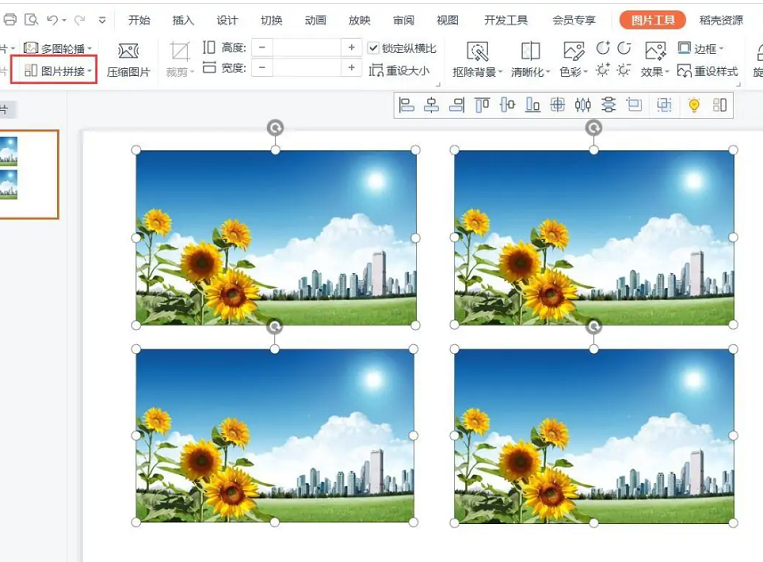使用PPT软件绘制中秋贺卡的图片教程
设计制作中秋贺卡的教程如下:
1. 打开PPT软件并选择一个空白模板作为开始。
2. 在第一页选择一个美丽的背景,例如一轮明亮的中秋月亮或中秋的主题图案。你可以从PPT的图库中选择,或者在网上搜索免费的中秋素材图片。
3. 在第一页的中间位置插入一个文本框,用来写上中秋祝福语。选择一个恰当的字体和字号,确保字体清晰可读。你可以使用中秋相关的元素,如月亮、兔子、桂花等,装饰文字。
4. 在下一页插入中秋贺卡的内页。可以选择一个相似的背景,或者尝试一些不同的背景图案。你可以使用PPT的形状工具来设计一些中秋元素,如圆形月饼、灯笼等,将它们放在贺卡上。
5. 在内页适当的位置插入一个文本框,用来写上你想要表达的祝福语。同样要注意字体的选择和清晰度。
6. 如果你想要增加一些特别的效果,你可以尝试在页尾插入一个动画元素,如动画花火或落叶飘舞的效果。这些动画可以在PPT的“动画”选项卡中找到。
7. 完成贺卡的设计后,最后一页可以放上你的联系方式,并在底部留出空间用来签名。
好处:
1. 使用PPT设计制作中秋贺卡可以节省成本。相比传统的纸质贺卡,PPT制作的贺卡无需打印或邮寄,只需要将文件通过社交媒体或电子邮件发送即可。这样既省钱又节约了时间。
2. PPT设计制作中秋贺卡可以更好地展示你的设计能力。通过使用PPT的各种功能,如图形、文本和动画等,可以创造出独特、美观且有趣的贺卡。
3. PPT制作的贺卡可以随时修改和调整。如果你在设计过程中发现不满意或想要改善的地方,只需简单地修改PPT文件即可,无需重新制作。
操作步骤:
1. 打开PPT软件并选择一个空白模板。
2. 在第一页选择一个背景图案,并插入祝福语文本框。
3. 在下一页插入内页背景图案,并插入祝福语文本框。
4. 在需要的地方添加中秋元素,如月饼、灯笼等。
5. 为贺卡添加动画效果,如动画花火、落叶飘舞等。
6. 设计贺卡的最后一页,包括联系方式和签名。
7. 预览并调整贺卡的设计,确保没有任何错误或需要改进的地方。
8. 保存并分享你的中秋贺卡。